photoshop是一款十分实用的图片修改应用,有很多的小伙伴想知道如何使用photoshop去除图片文字,小编整理了些相关资料,快来一起看看吧!
ps图片文字去除方法介绍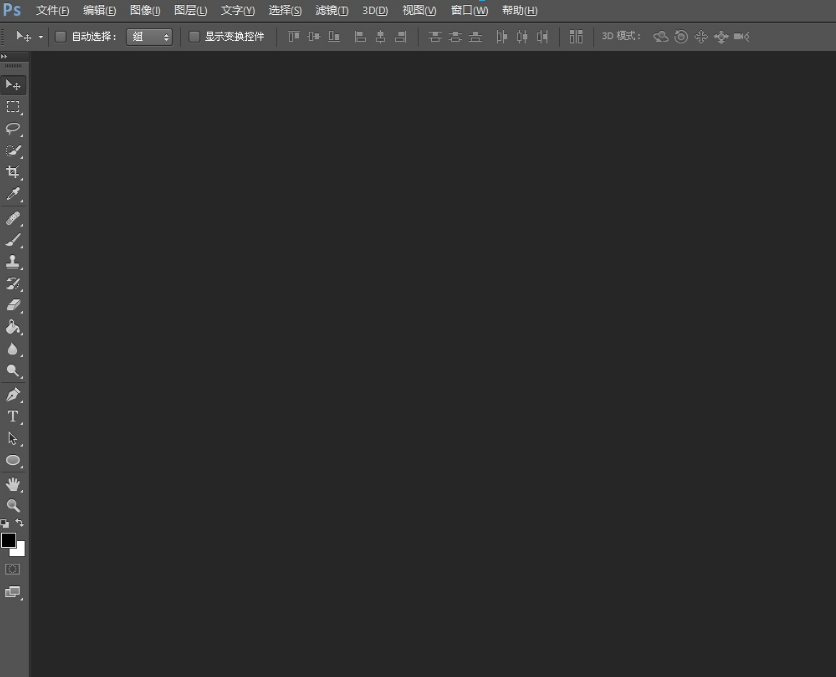
方法步骤
1.用户在电脑上打开photoshop软件,并在菜单栏中点击文件选项,将会弹出下拉选项卡,用户选择其中的打开选项
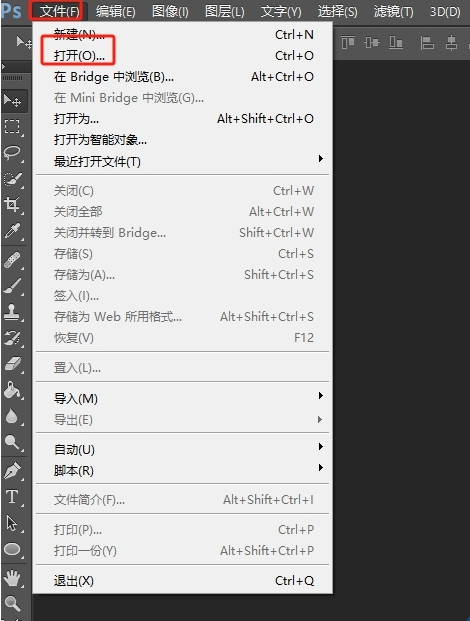
2.进入到文件夹窗口中,用户选择其中的图片后,按下右下角的打开按钮
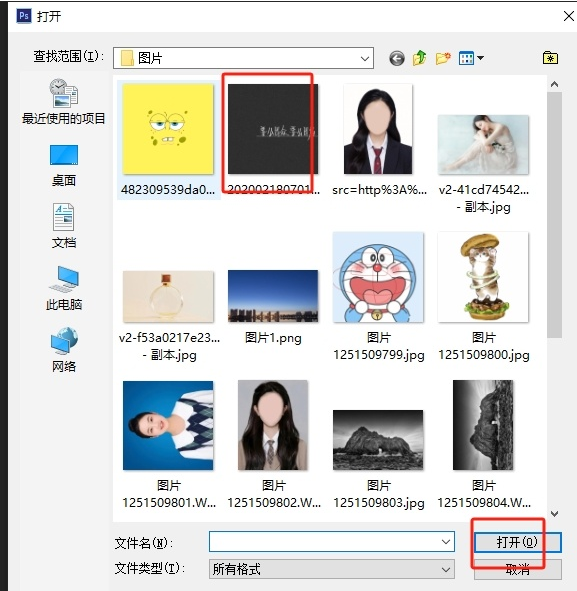
3.接着来到图片的编辑页面上,用户需要利用左侧工具栏中的套索工具,将图片上的文字圈出来
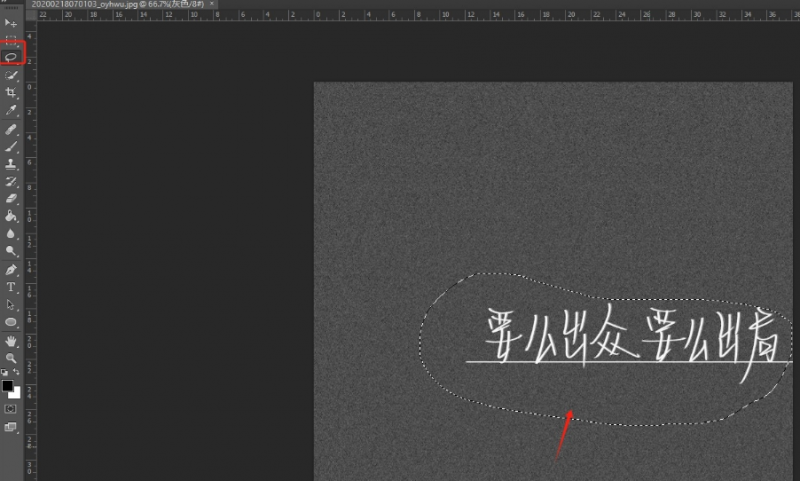
4.然后用鼠标右键点击文字,将会弹出菜单,用户选择其中的填充选项
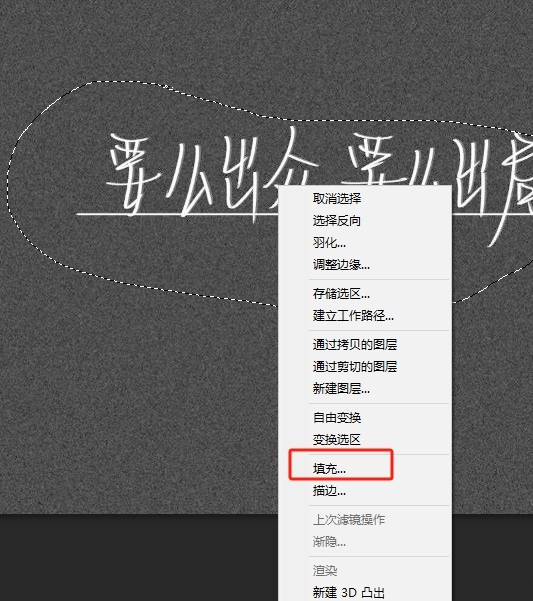
5.这时进入到填充窗口中,用户点击使用选项的下拉箭头,然后在弹出来的右键菜单中选择内容识别选项
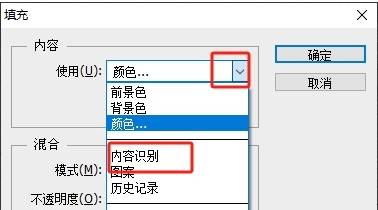
6.完成上述操作后,用户直接在窗口右侧的功能板块中按下确定按钮就可以了
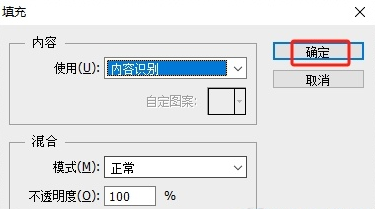
7.此时回到编辑页面上,用户就会发现图片上的文字成功被删掉了
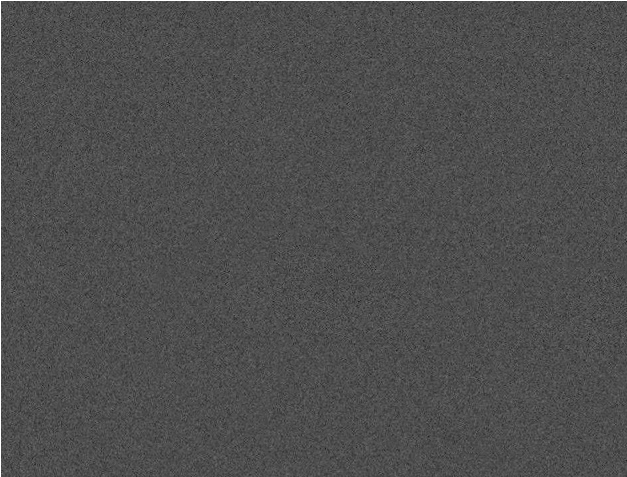
以上就上小编今日为大家带来的photoshop如何去除图片文字的所有内容了,想要了解更多热门软件教程资讯,请多多关注果壳下载站。
提示:支持键盘“← →”键翻页
